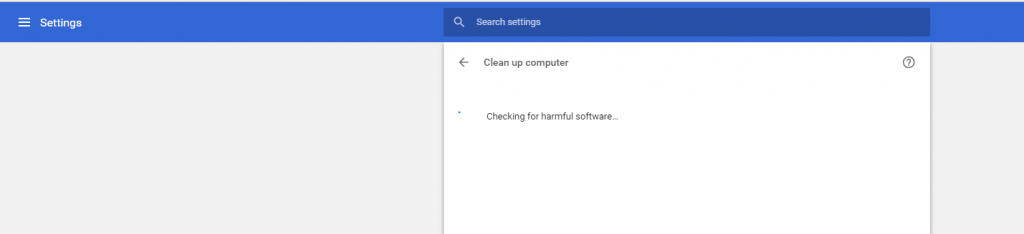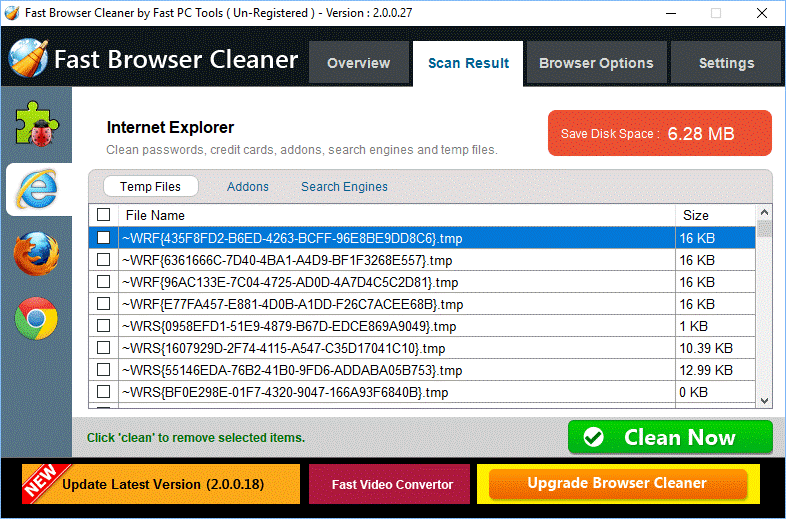Nevěříme, že všechny panely nástrojů jsou škodlivé pro vaše prohlížeče. Existují panely nástrojů, jako je Avira Browser Safety, které ve skutečnosti chrání váš prohlížeč před phishingovými aktivitami. Existuje však mnoho nežádoucích panelů nástrojů, které mohou rozptylovat vaši relaci procházení. Podívejte se na tento obrázek:
Jde o to, že váš prohlížeč tak nemusí vypadat a vše, co musíte udělat, je nainstalovat dobrý nástroj pro čištění prohlížeče, který odstraní falešné panely nástrojů. Obecně se nechtěné panely nástrojů nainstalují do prohlížečů bez vašeho souhlasu a ukradnou rychlost vašeho webového prohlížeče. Chcete-li svůj oblíbený prohlížeč, jako je Firefox a Chrome, z tohoto stavu zbavit nebo mu předejít, použijte tyto skvělé nástroje pro čištění Firefoxu a Chrome.
6 nejlepších nástrojů pro čištění prohlížeče pro odstranění otravných panelů nástrojů:
Avast Browser Cleanup (pro Chrome, Firefox a IE)
Jeden z nejúžasnějších nástrojů pro čištění prohlížeče, Avast Browser Cleanup, je k dispozici pro Firefox, Chrome a Internet Explorer. Automaticky skenuje a nachází nežádoucí panely nástrojů webového prohlížeče.
Nástroj je speciálně navržen pro laiky. Ověří váš prohlížeč a bez námahy se zbaví nežádoucích panelů nástrojů. Díky jednoduchému rozhraní mohou tento panel nástrojů používat starší lidé, kteří se obvykle stávají obětí nežádoucích panelů nástrojů. Avast snadno odstraňuje problematické panely nástrojů, které se náhodně stahují s jiným softwarem. V případě potřeby může nástroj dokonce obnovit výchozího poskytovatele vyhledávání a další nastavení prohlížeče. Tyto funkce z něj dělají skvělý nástroj pro uživatele, kteří nejsou technicky zdatní. Kliknutím sem stáhnete nástroj.
Viz také:-
6 bezplatných panelů nástrojů proti phishingu, které zabrání nežádoucímu online... V poslední době, kvůli nárůstu phishingových aktivit, se panely nástrojů proti phishingu staly nutností. Panely nástrojů proti phishingu jsou nezbytnými doplňky...
Čistič prohlížeče (pro Chrome a Firefox)
zdroj: browsercleaner
Podle statistik odinstaluje nástroj Browser Cleaner Firefox a Chrome každý měsíc více než 1 00 000 otravných panelů nástrojů, rozšíření, doplňků a pluginů. Nástroj může také odstranit BHO (pomocný objekt prohlížeče), který mění funkce webového prohlížeče.
Poznámka: – Některé BHO mohou být užitečné, ale některé mohou být spyware nebo adware, které oslabují výkon prohlížeče.
Zde je to, co potřebujete k odinstalaci BHO a panelů nástrojů:
- Spusťte aplikaci, tj. Browser Cleaner
- Zobrazí se seznam BHO a panelů nástrojů, které jsou nainstalovány ve vašem prohlížeči. Ověřte BHO a panely nástrojů, které chcete odstranit. Dále poklepejte na ikonu Firefox nebo IE a vyberte všechny odpovídající BHO a panely nástrojů nebo klikněte na tlačítko „Vybrat vše“.
- Vyberte „Odebrat/vybrané BHO/panely nástrojů“
Kliknutím sem stáhnete nástroj.
Auslogics Browser Care (pro Chrome, Firefox a IE)
Zbavte se zbytečných rozšíření nebo doplňků pomocí Auslogics Browser Care. Jeho funkce nazvaná „Central Command“ vám umožní převzít plnou kontrolu nad jakýmkoli prohlížečem na vašem počítači. Tento nástroj proaktivně detekuje oblíbené prohlížeče na vašem PC a nabízí „snadno spravovatelný“ panel pro ovládání každého prohlížeče na PC.
Auslogics Browser Care odstraní rozšíření nebo panely nástrojů, vymaže mezipaměť, nastaví vyhledávače a domovskou stránku podle vašich preferencí.
Chrome Cleanup Tool
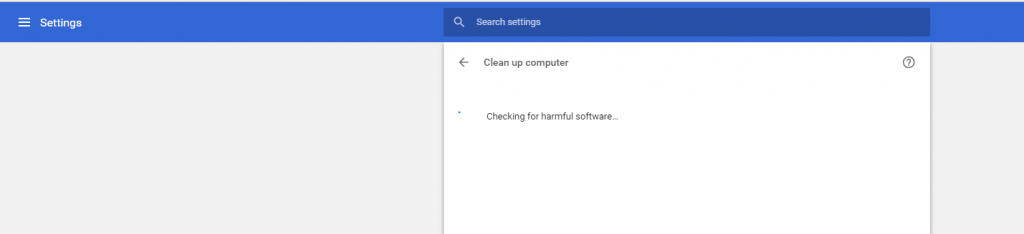
Jak název napovídá, tento nástroj je vytvořen výhradně pro uživatele Chrome. Chrome Cleanup Tool zajišťuje, že aplikace, které mohou Chrome způsobovat potíže, nezůstanou ve vašem počítači. S tímto nástrojem budete v Chrome jen zřídka čelit problémům, jako jsou neočekávané reklamy, neobvyklé domovské stránky, pády atd. Vše, co potřebujete vědět, je, jak tento nástroj používat. Zde jsou kroky, které byste měli dodržovat podle vestavěného nástroje:
- Spusťte prohlížeč Chrome
- Klikněte na ikonu „tři tečky“ a přejděte do Nastavení
- Dále klikněte na Upřesnit v dolní části stránky
- Klikněte na „Vyčistit počítač“ v části Obnovit a vyčistit
- Klikněte na Najít
Škodlivé aplikace navržené tímto nástrojem můžete smazat. Tento proces je určen pro uživatele Windows. Pro více informací o nástroji klikněte zde .
Rychlý čistič prohlížeče (pro Chrome, IE, Opera a Firefox)
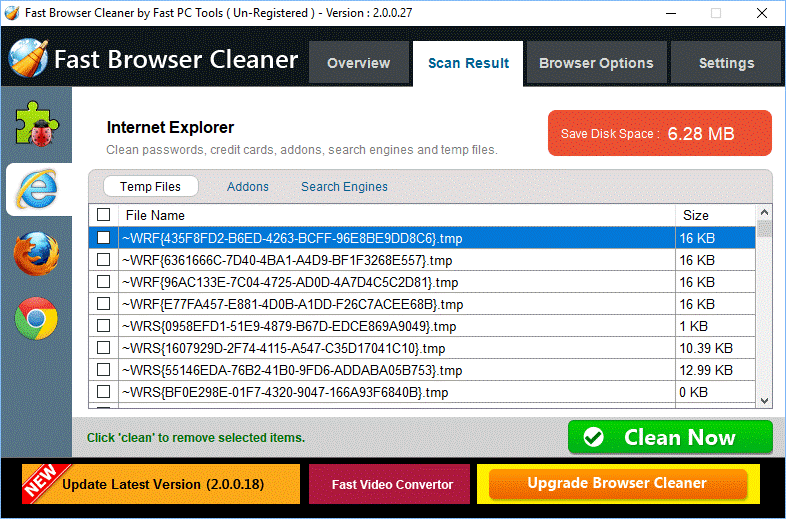
Fast Browser Cleaner je jedním z nejlepších nástrojů, které lze použít k odstranění panelů nástrojů z prohlížečů Chrome, IE a Firefox. Tento nástroj vám pomůže odstranit dočasné soubory, soubory cookie a historii prohlížení. Odstraňuje také důležitá data, jako je heslo, informace o kreditních kartách uložené prohlížeči, když se přihlašujete na webové stránky nebo provádíte platby.
Fast Browser Cleaner je snadno použitelný software, který svým uživatelům nabízí službu rychlého skenování a mazání. Vymaže spyware, adware, historii webových stránek, dočasné soubory a soubory cookie. Adware jako např
Babylon, SweetIm, ReleventKnowledge, HealthAlert, Wazam, MyStartSearch a téměř všechny panely nástrojů pro vedení. Kliknutím sem stáhnete nástroj.
Viz také:-
7 nejlepších bezplatných nástrojů pro odstranění spywaru pro Windows... Chová se váš počítač abnormálně? Možná je čas odstranit nějaký spyware pomocí nejlepších nástrojů pro odstranění spywaru. Číst...
Toto je 5 nejlepších bezplatných nástrojů pro čištění prohlížeče, které mohou vašemu prohlížeči pomoci zbavit se nežádoucích panelů nástrojů. Instalací jedné z těchto aplikací do vašeho PC můžete zajistit, že otravné panely nástrojů a doplňky zůstanou daleko od vašich prohlížečů.